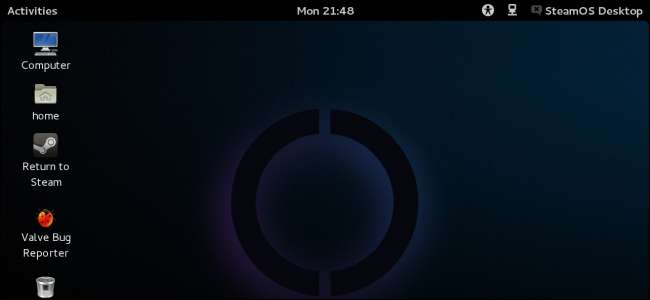
SteamOS של Valve היא מערכת הפעלה בסלון אתה יכול להתקין את עצמך , אך היא תחל למשלוח במכונות קיטור בהמשך השנה. בעוד ש- SteamOS מיועדת כמערכת הפעלה בסלון, יש לה למעשה שולחן עבודה מלא של לינוקס.
שולחן העבודה מתחת לממשק Steam החלקלק הוא שולחן עבודה רגיל של GNOME בנוי על גבי דביאן לינוקס . אם השתמשת בעבר בלינוקס, זה אמור להיראות מוכר מאוד.
גישה לשולחן העבודה של לינוקס
שולחן העבודה של לינוקס מותקן כברירת מחדל, אך הוא מוסתר כדי להגן על משתמשים טיפוסיים מלהיתקל בטעות בשולחן העבודה של לינוקס בטלוויזיות שלהם. כדי להפעיל אותו, לחץ על אפשרות ההגדרות בפינה השמאלית העליונה כדי לגשת למסך ההגדרות.
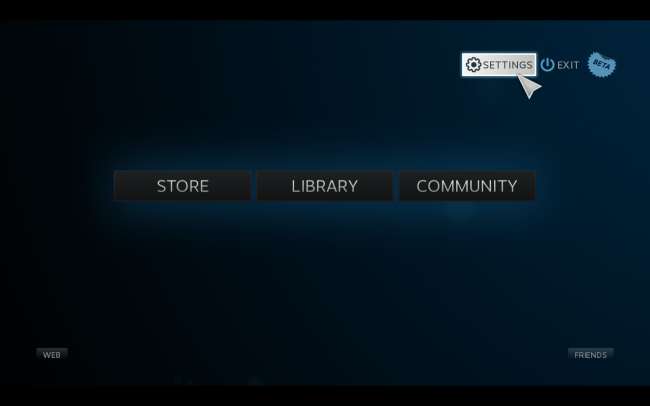
בחר במסך הממשק ולחץ על האפשרות אפשר גישה לשולחן העבודה של לינוקס.
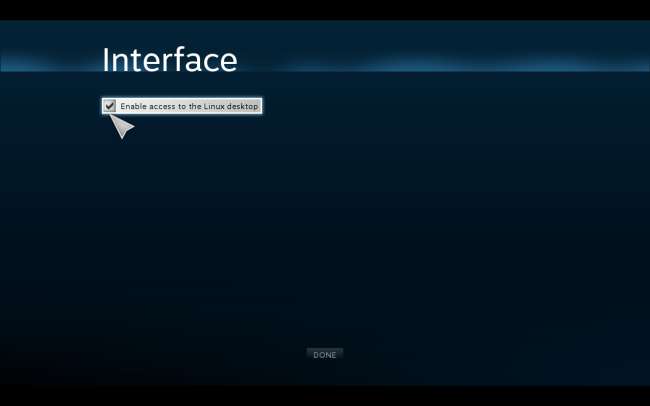
כעת תוכל ללחוץ על יציאה ולבחור בחזרה לשולחן העבודה. הממשק של Steam ייסגר ויציג שולחן עבודה של לינוקס בפניכם.
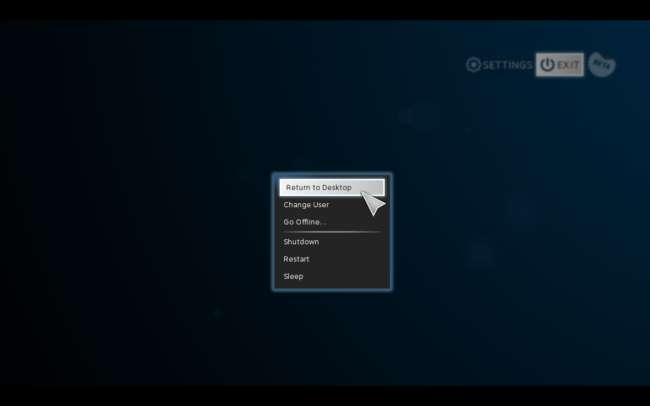
קָשׁוּר: כיצד לבצע אתחול כפול של Windows ו- SteamOS
הכירו את שולחן העבודה
אם אתה חנון של לינוקס, תזהה את שולחן העבודה של SteamOS כשולחן העבודה של מעטפת GNOME - יחד עם כלי עזר אחרים של GNOME 3 - שנבנו על גבי דביאן וויזי. אם אתה לא חנון של לינוקס, שולחן העבודה בכל מקרה צריך להיראות מוכר למדי. יש לוח עליון ושולחן עבודה עם קיצורי דרך.
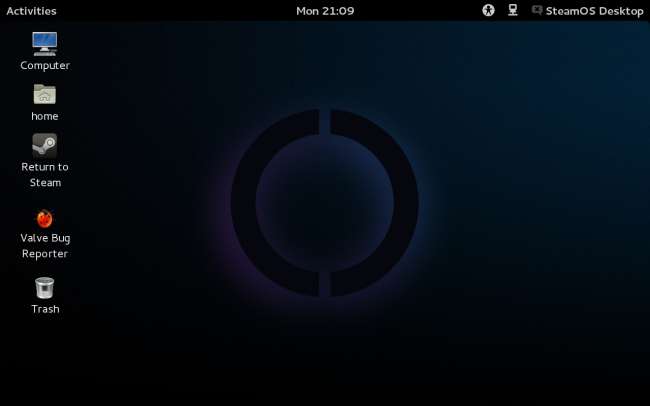
קָשׁוּר: מבנה הספריות של לינוקס, הוסבר
סמלי המחשב, הבית והאשפה פותחים מנהל קבצים למיקומים שונים במערכת SteamOS שלך. קיצור הדרך הביתי פותח את תיקיית הבית שלך. במערכת לינוקס, תיקיית הבית שלך היא המקום בו מאוחסנים כל הקבצים וההגדרות הספציפיים למשתמש שלך . זה שווה ערך לתיקיית C: Users \ NAME ב- Windows. סמל המחשב יציג בפניך את כל הכוננים המחוברים שלך - לדוגמה, כונני הבזק מסוג USB שתחבר יופיעו כאן.
נראה כי SteamOS משתמשת בחשבון משתמש יחיד לכל שימוש בשולחן העבודה של SteamOS. אם אתה משתף את מערכת SteamOS שלך עם מישהו אחר וכל אחד מתחבר עם חשבון Steam אחר, כולם תשתף את אותו חשבון וקבצים בשולחן העבודה. זכור זאת - חשוב אם אתה משתף את המכשיר שלך. סיסמת Steam שלך לא תגן על הגישה לקבצים, להגדרות ולהיסטוריית הגלישה שלך על שולחן העבודה.
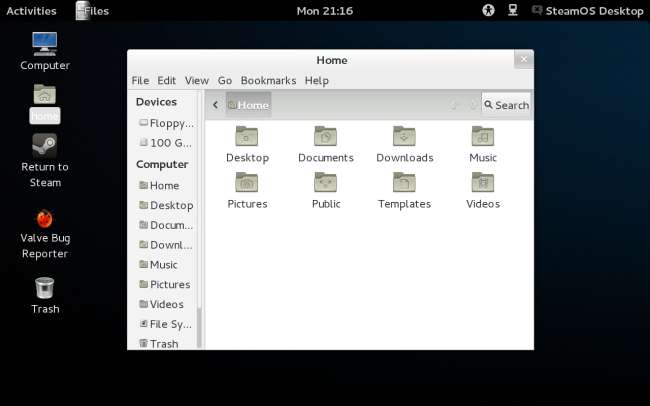
Valve מספק רק כמה קיצורי דרך משולחן העבודה. אם אי פעם תרצה לעזוב את שולחן העבודה, פשוט לחץ פעמיים על סמל Return to Steam. אם אתה צריך להגיש דוח באגים אודות בעיות ב- SteamOS, לחץ פעמיים על הסמל Valve Bug Reporter כדי לפתוח את כלי דיווח הבאגים שלהם.

פתיחת יישומים
כדי להציג את כל היישומים המותקנים, לחץ על האפשרות פעילויות בפינה השמאלית העליונה של המסך.
כברירת מחדל, הוא יציג את כל החלונות הפתוחים שיש לך. אתה יכול ללחוץ על חלון כדי לעבור אליו, או לגרור ולשחרר חלון לסרגל בצד ימין כדי להעביר חלונות בין שולחנות העבודה הווירטואליים המרובים שלך.

כדי להציג יישומים מותקנים, לחץ על האפשרות יישומים בראש מסך הפעילויות. לחץ על סמל להפעלת יישום כלשהו. תוכל גם לסנן את היישומים המותקנים שלך על ידי בחירת קטגוריה מימין, או גרור ושחרר יישומים לסרגל בצד שמאל לגישה קלה יותר.
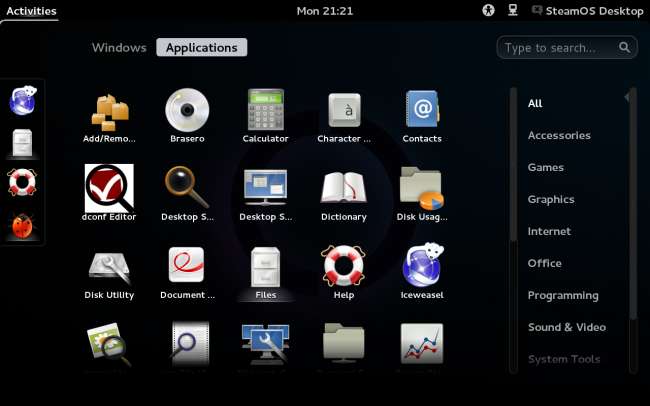
באמצעות Iceweasel, דפדפן אינטרנט שולחני
לעת עתה, נתמקד ביישום החשוב ביותר כאן - Iceweasel. אל תתנו לשם להטעות אתכם; Iceweasel הוא למעשה דפדפן האינטרנט של Mozilla Firefox בתחפושת.
קָשׁוּר: מהי הפצת לינוקס, ובמה הם שונים זה מזה?
מדוע קוראים לזה Iceweasel? ובכן, זה סיפור ארוך. בקיצור, בעוד שהקוד של מוזילה פיירפוקס הוא קוד פתוח וניתן לשימוש חוזר ולהפצה מחדש, המיתוג - כלומר השם "מוזילה פיירפוקס" ולוגו פיירפוקס - הוא סימן מסחרי. הדביאן הפצת לינוקס השתמשתי פעם בדפדפן בשם "פיירפוקס" ללא הלוגו של פיירפוקס, מכיוון שהלוגו נחשב לתמונה שאינה חופשית ונגד הנחיות התוכן החינמיות למדי של דביאן. בשנת 2006, מוזילה הודיעה לדביאן כי יצטרכו להשתמש בלוגו פיירפוקס ואישרו כל שינויים שלהם בפיירפוקס על ידי מוזילה אם הם רוצים להמשיך להתקשר לדפדפן שלהם פיירפוקס. בתגובה, דביאן שינתה את שם הדפדפן שלהם ל- Iceweasel, פרודיה על השם Firefox. מכיוון שה- SteamOS של Valve בנוי על גבי דביאן, SteamOS ירשה את השינוי הזה. היו סמוכים ובטוחים שהקוד של Iceweasel זהה לזה של Firefox.
Iceweasel פועל זהה ל- Firefox ויש לו גישה לשירותי Mozilla, כולל אתר התוספות של Mozilla ו- Firefox Sync לסינכרון נתוני הדפדפן שלך ב- Firefox. אם אתה רגיל ל- Firefox ב- Windows, שינוי קל אחד שתבחין בו הוא שמסך ההעדפות זמין תחת עריכה> העדפות במקום בתפריט כלים.
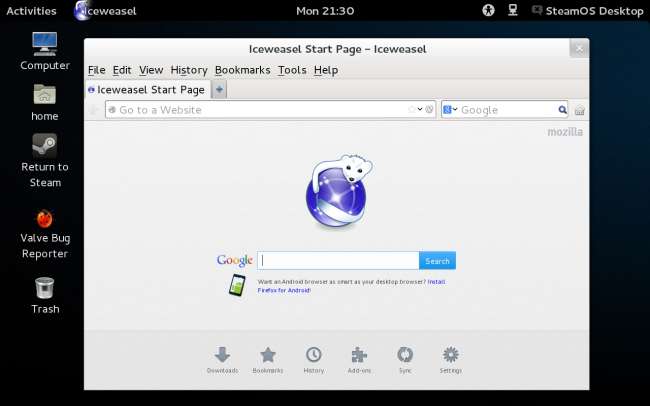
התקנת תוכנה
מבחר היישומים המותקנים הוא די מינימלי. יש חבילת כלי עבודה שולחן עבודה טיפוסית של GNOME לצפייה בקבצי PDF ותמונות, גישה למסוף לינוקס, חיפוש קבצים והתאמה אישית של הגדרות שולחן העבודה.
עם זאת, תוכלו למצוא גם חבילת כלים לניהול תוכנה. יש את היישום הוספה / הסרה של תוכנה להתקנה והסרה של חבילות, הכלי לעדכון תוכנה לעדכון תוכנה מותקנת, וכלי הגדרות התוכנה להגדרת מקורות התוכנה שלך.
קָשׁוּר: כיצד עובדים על התקנת תוכנה ומנהלי חבילות על לינוקס
שולחנות עבודה לינוקס משתמשים במנהלי חבילות לניהול התוכנה שלהם . במקום להוריד מתקינים של תוכנה מהאינטרנט - כמו שאתה עושה על שולחן העבודה של Windows - אתה פותח את מנהל החבילות שלך ומשתמש בו כדי להוריד ולהתקין אוטומטית חבילות ממאגרי התוכנה של הפצת לינוקס שלך. העדכונים מגיעים גם דרך מנהל החבילה. מערכת זו דומה מאוד ל"חנות אפליקציות ", אך מנהלי חבילות היו קיימים שנים רבות לפני חנויות אפליקציות.
כרגע התוכנה הזמינה די חשופה. כל יישום, ספריה וכלי מערכת מותקנים הם חלק מחבילה, ו- Valve משתמש במנהל החבילות apt-get של דביאן כדי לעדכן אותם באופן אוטומטי. עם זאת, עדיין אין מעט דמות של חבילות נוספות להתקנה.

בטווח הארוך, Valve מתכננת לספק מגוון רחב יותר של חבילות להתקנה ממאגרים משלהם - הן יופיעו ביישום הוספה / הסרה של תוכנה לצורך התקנה קלה. חברי קהילת SteamOS ייצרו ככל הנראה גם מאגרי תוכנה משלהם, אותם תוכלו להוסיף באמצעות מקורות תוכנה לצורך התקנה קלה ועדכונים למגוון רחב של תוכנות שולחן עבודה של לינוקס.
אתה אמור להיות מסוגל להתקין גם מגוון רחב של תוכנות שולחן עבודה ב- SteamOS על ידי הורדתו מאתר המפתח. לדוגמה, גוגל כרום, פלאש, סקייפ, דרופבוקס, מיינקראפט ומגוון רחב של תוכניות פופולריות אחרות זמינות עבור שולחן העבודה של לינוקס וניתן להתקין אותן ב- SteamOS. אם הם עובדים על דביאן וויזי, הם כנראה יעבדו ב- SteamOS - אם כי התקנת חבילות נדרשות אחרות עשויה להיות בעיה כרגע.
כרגע התקנת תוכנה תדרוש עבודה רבה יותר. סביר להניח שתוכל להתקין חבילות מנוהלות שנבנו עבור דביאן וויזי ב- SteamOS, אך סביר להניח שתרצה לחכות אם אינך משתמש לינוקס מתוחכם. לאחר ששולחן העבודה של SteamOS יתייצב יותר ויותר תוכנות זמינות עבורו, התקנת תוכנה תהיה קלה בהרבה.
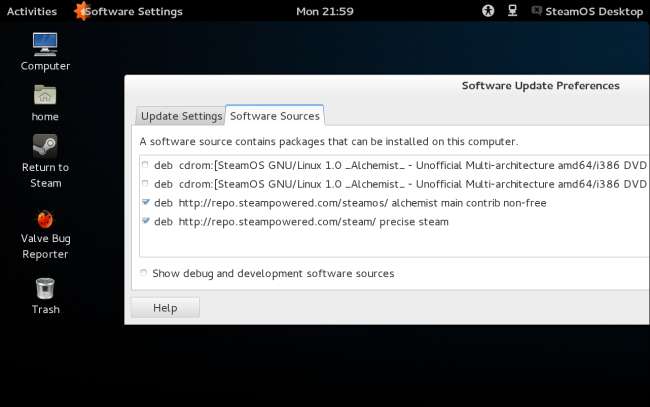
זכור כי Valve אינו ממליץ על SteamOS לשימוש בשולחן העבודה. אתה חורג מגבולות החוויה האוצרת שלהם כאן, בדיוק כמו שאתה התקן את שולחן העבודה של לינוקס ב- Chromebook . Valve מתמקדת במתן חוויית סלון חלקלקה, ולא ביצירת מערכת הפעלה שולחנית שתתמודד עם Microsoft Windows.







